GeForce Experience ir vienas pieturas risinājums visiem NVIDIA lietotājiem, kur viņi var optimizēt savas spēles pēc savas izvēles, atjaunināt grafikas draiveri uz jaunāko versiju. Daži lietotāji ir ziņojuši par ziņojumu “Nevar izgūt iestatījumus”. Ja redzat līdzīgu ziņojumu mapē NVIDIA GeForce pieredze, izpildiet mūsu šajā rakstā minēto risinājumu kopumu.
Labot 1 - noņemiet skenēšanas vietas
Dažreiz bojātās skenēšanas vietas lietotnē GeForce Experience var izraisīt šo kļūdas ziņojumu.
1. Jums jāmeklē “GeForce pieredze“.
2. Pēc tam noklikšķiniet uz “GeForce pieredze”Meklēšanas rezultātos.
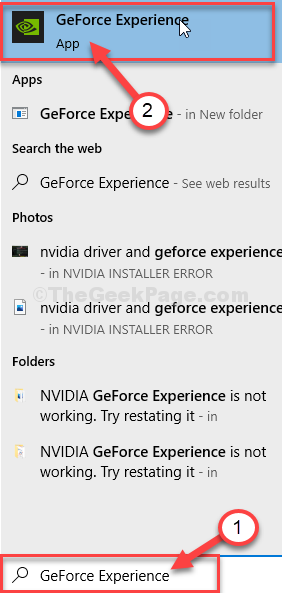
3. Kad GeForce pieredze atveras, noklikšķiniet uz zobrata formas ikonas.

4. Pēc tam noklikšķiniet uz “SPĒLES“.
5. Vietā “SKENĒT VIETU” nepārtraukti noklikšķiniet uz “NOŅEMT”, Lai noņemtu visas skenēšanas vietas.
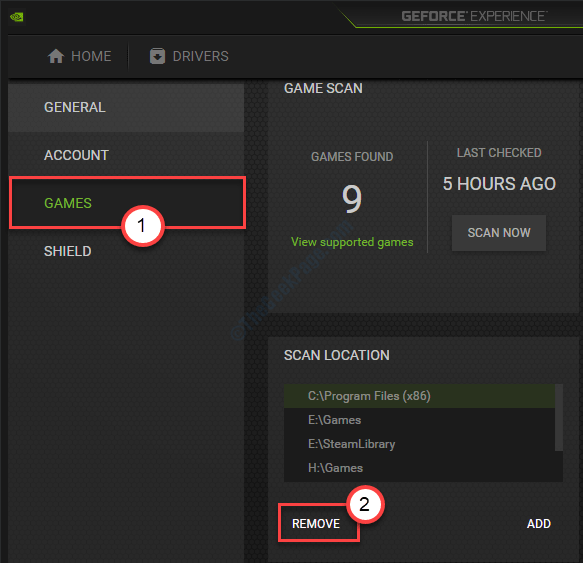
Aizveriet ekrānu GeForce Experience.
Atkārtoti palaidiet GeForce pieredzi datorā.
6. Vēlreiz noklikšķiniet uz zobrata formas ikonas, lai piekļūtu iestatījumiem tāpat kā iepriekš.
7. Pēc tam noklikšķiniet uz “SPĒLES“.
8. Klikšķiniet uz "SKENĒT TAGAD”, Lai meklētu spēles savā datorā.
Tam vajadzētu novērst problēmu jūsu datorā.
Labot 2 - iztukšojiet mapi Temp
Temp notīrīšana var atrisināt problēmu jūsu datorā.
1. Nospiediet Windows taustiņš + R taustiņi kopā.
2. Pēc tam ierakstiet šo kodu un noklikšķiniet uz “labi”, Lai piekļūtu mapei Temp.
% temp%

4. Kad Temp parādās mape, nospiediet ‘Ctrl + A‘, Lai atlasītu visu saturu.
Tādējādi tiks atlasīti visi faili un mapes Temp mapi.
5. Pēc tam nospiedietDzēst‘Atslēga, lai notīrītu visu no Temp mapi.

Kad esat pabeidzis, aizveriet File Explorer logu.
Mēģiniet vēlreiz atvērt GeForce Experience.
Labot 3 - izslēdziet antivīrusu
Ja savā sistēmā esat instalējis antivīrusu, kas var bloķēt dažas GeForce Experience funkcijas. Jums ir jāatspējo antivīrusu skenēšana reāllaikā. Kad esat īslaicīgi atspējojis antivīrusu savā datorā, mēģiniet vēlreiz piekļūt GeForce pieredzei.
4. labojums - instalējiet GeForce pieredzi
1. Meklēt "Nvidia draiveri“.
2. Noklikšķiniet uzLejupielādēt draiverus NVIDIA“.

8. Šeit jāievada informācija par grafikas draiveri (piemēram, “Produkta tips”, “Operētājsistēma” utt.).
9. Pēc tam vienkārši noklikšķiniet uz “Meklēt”, Lai meklētu jaunāko draiveri.
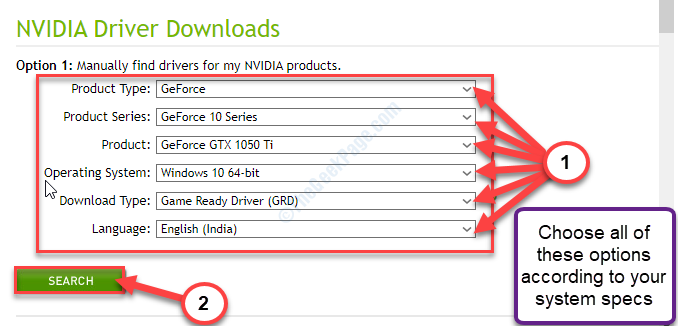
Lai manuāli instalētu draiveri, veiciet šīs darbības:
1. Dodieties uz vietu, kur tikko lejupielādējāt instalēšanas programmu.
2. Dubultklikšķi bezsaistes instalētājā.

3. Kad NVIDIA grafikas draiveris atveras logs, noklikšķiniet uz “NVIDIA grafikas draiveris un GeForce pieredze“.
4. Pēc tam noklikšķiniet uz “Piekrītu un turpini“.

5. Blakus tam noklikšķiniet uz “Pielāgota instalēšana“.
6. Jums jānoklikšķina uz “Nākamais“.
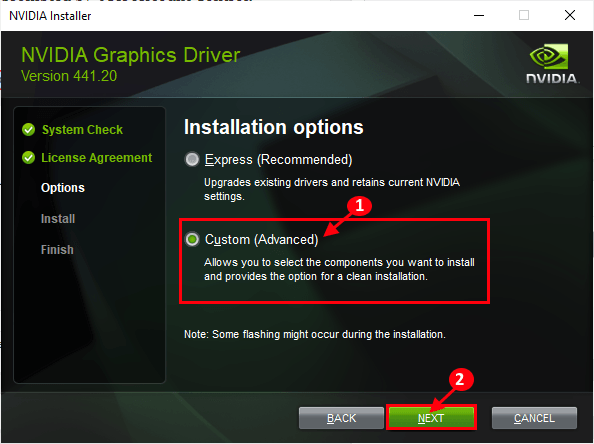
7. Tad vajag pārbaudīt “Veiciet tīru uzstādīšanu”Lodziņā.
8. Noklikšķiniet uz “Nākamais”Un sāksies instalēšanas process.

9. Klikšķiniet uz "Aizvērt”, Lai aizvērtu NVIDIA grafikas draivera instalētājs logs.
Tādā veidā jūs tikko instalējāt jaunāko GeForce Experience versiju.
Jūsu problēma ir atrisināta noteikti.